Wenn Sie nach einer einfachen Möglichkeit suchen, Ihre Fotos zu organisieren, ist KPhotoAlbum das Programm, das es einfacher als je zuvor macht. Mit diesem einfachen, aber leistungsstarken Tool müssen Sie sich keine Gedanken mehr darüber machen, welches Foto wohin gehört, da alles über die intuitive Benutzeroberfläche erledigt werden kann, z. B. Bilder einzeln anzeigen oder nach Kategorien suchen. Das Beste ist, dass Sie einige hervorragende Funktionen nutzen können, z. B. zu sehen, welche heute aufgenommen wurden, ohne dass sie andere Datumsstempel durcheinander bringen!
Im folgenden Tutorial erfahren Sie, wie Sie KPhotoAlbum unter Fedora 36 Linux mit zwei alternativen Methoden installieren:dem dnf-Paketmanager oder dem flatpak-Paketmanager, mit einigen Tipps zur zukünftigen Wartung oder Entfernung von KPhotoAlbum.
Fedora-Linux aktualisieren
Der erste Schritt besteht darin, sicherzustellen, dass Ihr System auf dem neuesten Stand ist, um Probleme während der Installation zu vermeiden und für bewährte Verfahren. Öffnen Sie dazu Ihr Terminal und verwenden Sie den folgenden Befehl.
sudo dnf upgrade --refreshInstallieren Sie KPhotoAlbum – DNF-Methode
Die erste Option ist die Verwendung des Fedora-Standards DNF Repository. Dies ist eine stabile und sichere Version und es wird empfohlen, sie über jedem anderen Paketmanager zu installieren, kann aber im Vergleich zu Flatpaks alternativer Option, die normalerweise aktuell ist, veraltet sein.
Führen Sie zuerst den folgenden DN F-Installationsbefehl aus .
sudo dnf install kphotoalbum -yDie folgende Flatpak-Methode installiert das neueste KPhotoAlbum für diejenigen, die bei der absolut neuesten Version bleiben möchten.
Installieren Sie KPhotoAlbum – Flatpak-Methode
Die zweite Möglichkeit besteht darin, den Flatpak-Paketmanager zu verwenden, der auf Fedora-basierten Systemen installiert ist. Der zusätzliche Vorteil der Verwendung von Flatpak-Installationen besteht darin, dass Sie immer über die aktuellste Version verfügen. Bei Distributionen wie Fedora oder ähnlichen Typen, die sich auf die neuesten Pakete konzentrieren, ist der signifikante Vorteil jedoch oft nicht so groß oder nicht vorhanden. Dies liegt jedoch immer noch im Ermessen des Benutzers.
Installieren Sie zuerst den Flatpak-Manager erneut, falls er zuvor entfernt wurde.
sudo dnf install flatpak -yFür Benutzer, die Flatpak neu installieren, wird häufig empfohlen, Ihr System neu zu starten. Wenn Sie dies nicht tun, können seltsame Probleme auftreten, wie z. B. Pfade, die für Symbole nicht generiert werden.
rebootDEN NEUSTART ÜBERSPRINGEN, WENN FLATPAK INSTALLIERT IST.
Als nächstes müssen Sie Flatpack mit dem folgenden Befehl in Ihrem Terminal aktivieren.
sudo flatpak remote-add --if-not-exists flathub https://flathub.org/repo/flathub.flatpakrepoIdealerweise sollten Sie zu diesem Zeitpunkt neu starten; Wenn Sie dies überspringen und feststellen, dass keine Symbole angezeigt werden, generiert der Neustart die für die Zukunft erforderlichen Pfade.
rebootFühren Sie nun die Installation mit dem folgenden Flatpak-Befehl aus.
flatpak install flathub org.kde.kphotoalbum -ySo starten Sie KPhotoAlbum
Nachdem Sie die Software installiert haben, können Sie sie auf verschiedene Arten starten.
Geben Sie in Ihrem Terminal den folgenden Befehl ein.
kphotoalbum
Wenn Sie KPhotoAlbum starten und das Terminal weiter verwenden möchten, verwenden Sie
kphotoalbum &Schließlich können Flatpak-Benutzer mit dem folgenden Befehl vom Terminal aus ausführen.
flatpak run org.kde.kphotoalbumDies ist jedoch nicht praktikabel und Sie würden den folgenden Pfad auf Ihrem Desktop verwenden.
Aktivitäten (obere rechte Ecke) > Anwendungen anzeigen> KPhotoAlbum
Beispiel:
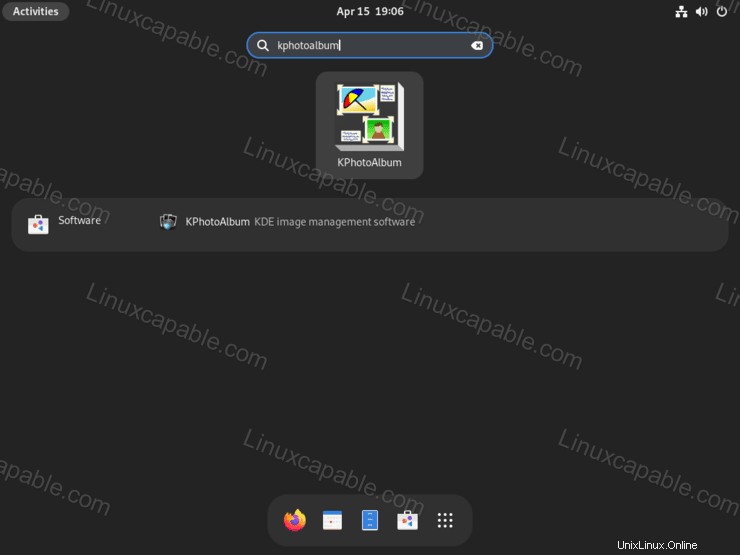
Wenn Sie KPhotoAlbum zum ersten Mal starten, erscheint ein Installationsassistent. Dies dient nur dazu, Ihre Datenbank zu erstellen oder die Demo anzuzeigen und den Standardpfad zu ändern, in dem sie gespeichert wird.
Beispiel:
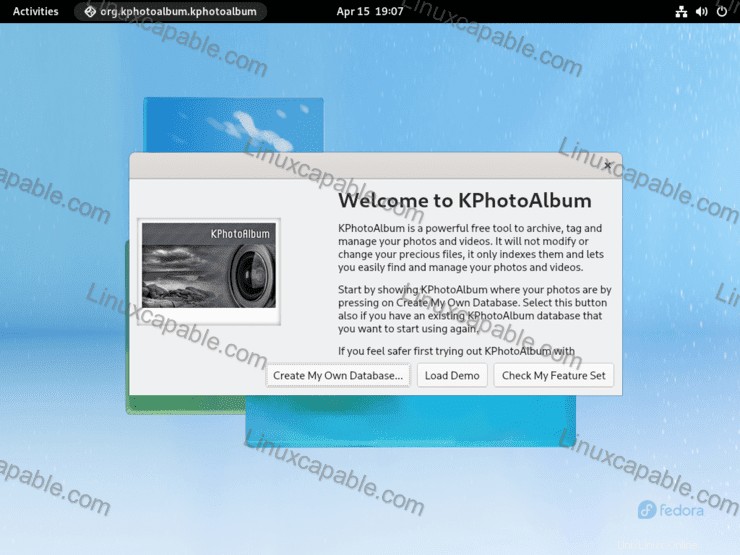
Klicken Sie auf Demo laden oder Meinen Funktionsumfang prüfen für die neugierigen Benutzer. Für die meisten klicken Sie einfach auf Meine eigene Datenbank erstellen…
Beim Erstellen einer Datenbank können Sie optional ein Root-Verzeichnis auswählen, wenn der Standardpfad für Sie nicht geeignet ist.
Beispiel:
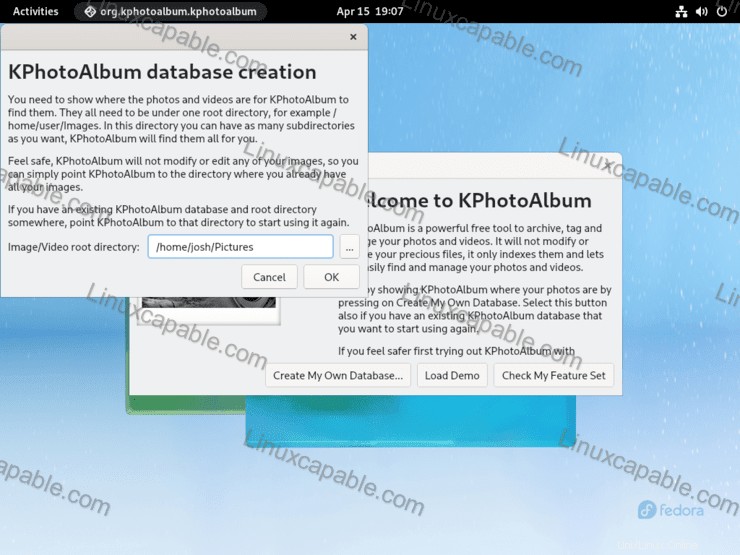
Sobald Sie die obigen Schritte abgeschlossen haben, können Sie mit der Verwendung der Fotosoftware beginnen.
Beispiel:
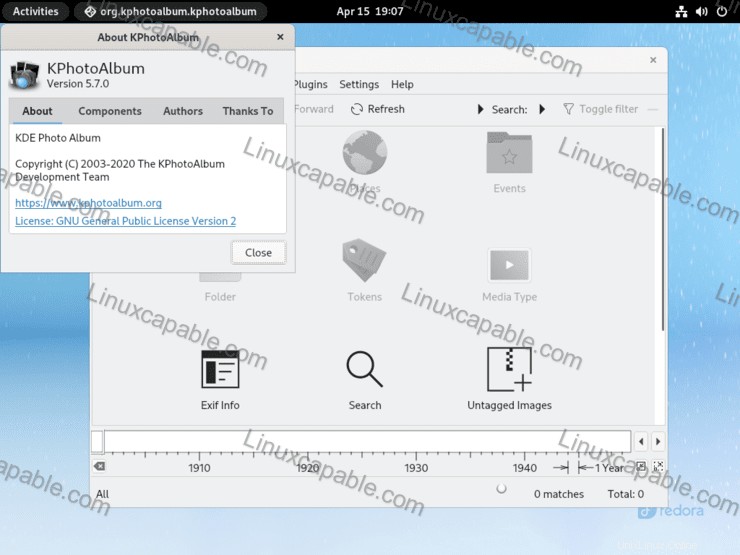
So aktualisieren/aktualisieren Sie KPhotoAlbum
Updates sollten in Benachrichtigungen erscheinen, aber wenn diese manchmal nicht angezeigt werden, wird empfohlen, mit dem Terminal zu suchen, unabhängig davon, einen der folgenden Befehle zu verwenden, um nach Updates zu suchen.
DNF-Methode
sudo dnf update --refreshFlatpak-Methode
flatpak updateSo entfernen (deinstallieren) Sie KPhotoAlbum
Verwenden Sie einen der folgenden Befehle, um die ursprüngliche Installationsmethode für Benutzer anzupassen, die die Anwendung nicht mehr benötigen.
DNF-Entfernungsmethode
sudo dnf autoremove kphotoalbum --purge -yBeachten Sie, dass die automatische Entfernung auch alle unbenutzten Pakete aus KPhotoAlbum und alle anderen Überbleibsel aus früheren Anwendungen löscht. In den meisten Fällen ist dies sicher und sollte getan werden, damit Ihr System nicht aufgebläht wird.
Flatpak-Entfernungsmethode
flatpak remove --delete-data org.kde.kphotoalbum -yFühren Sie als Nächstes den folgenden Befehl für alle erforderlichen Bereinigungen aus, ähnlich dem Befehl zum automatischen Entfernen, der für den DNF-Entfernungsbeispielbefehl beschrieben wurde.
flatpak remove --unused